Како повезати лаптоп на ТВ

- 4067
- 1079
- Owen Wehner IV
У овом чланку ћемо детаљно разговарати о неколико начина да повежете лаптоп на ТВ - оба коришћења жица и путем бежичне везе. Такође ће се у упутствима бити о томе како конфигурирати тачан приказ на повезаном телевизору, која је од опција за повезивање боље је користити и о другим нијансама. Испод су методе ожичене везе, ако вас занима бежична без веша, прочитали смо овде: Како повезати лаптоп на Ви-Фи ТВ на ТВ-у.
Зашто би то могло бити потребно? - Мислим да је овде све јасно: Играње на ТВ-у са великим дијагоналима или гледањем филма је неупоредиво пријатније него на малом лаптопском екрану. Упутство ће се расправљати и на Виндовс лаптоповима и Аппле МацБоок Про и Аир-у. Међу методама везе - према ХДМИ и ВГА, користећи посебне адаптере, као и информације о бежичној вези. Такође може бити корисно: како поправити лошу квалитет слике ХДМИ.
Пажња: Боље је повезати каблове на уређајима искљученим и де -негеризованим да избегну испуштање и смањите вероватноћу неуспеха електронских компоненти.
Повезивање лаптопа на ТВ на ХДМИ је оптималан начин

Ентитети на ТВ-у
Скоро сви савремени лаптопи имају излазак ХДМИ или МИНХДДМИ-а (у овом случају ће вам требати одговарајући кабл) и све нове (и не баш) телевизоре - унос ХДМИ. У неким случајевима, можда ће вам требати адаптери из ХДМИ на ВГА или другима, у одсуству једне од врста портова на лаптопу или ТВ-у. Штавише, обичне жице са два различита конектора на крајевима обично не раде (види. Испод у опису проблема повезивања лаптопа на ТВ).
Зашто је употреба ХДМИ оптимално решење за повезивање лаптопа на ТВ. Овде је све једноставно:
- ХДМИ је дигитални интерфејс који подржава високе резолуције, укључујући ФуллХД 1080п
- Када се повезују путем ХДМИ, не само се преносе само слике, већ и звуче, то јест чути звук кроз звучнике телевизора (наравно, ако то није потребно, онда можете искључити). Можда је корисно: Шта да радите ако нема звука на ХДМИ-у са лаптопа на ТВ-у.

ХДМИ порт на лаптопу
Сама веза није посебно тешка: Повежите ХДМИ порт на лаптопу са улазом на ХДМИ вашег ТВ кабла. У ТВ поставки одаберите одговарајући извор сигнала (како то учинити зависи од одређеног модела).
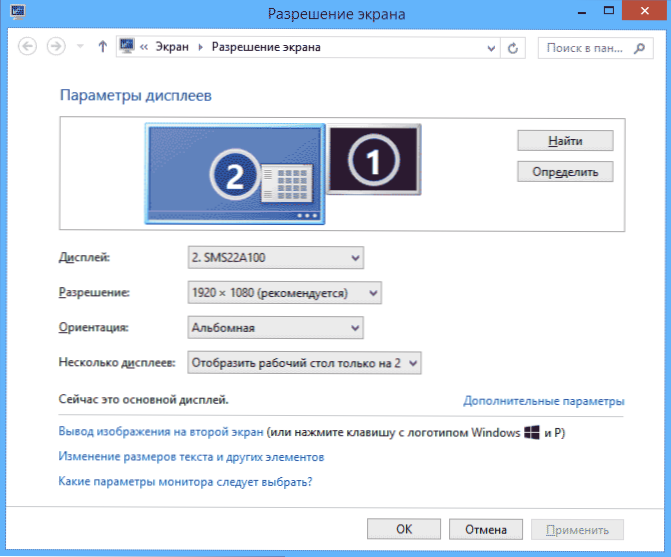
На самом лаптопу (Виндовс 7 и 8). У оперативним системима Виндовс 10, мало другачије - како променити резолуцију екрана у оперативном систему Виндовс 10), кликните десном тастером миша на празно место радне површине и изаберите ставку "Резолуција екрана". На листи дисплеја видећете ново повезани монитор, овде можете да конфигуришете следеће параметре:
- Резолуција ТВ (обично оптимално) се аутоматски одређује)
- Параметри приказа слике за ТВ - "Проширите екране" (различита слика на два екрана, један је наставак другог), "Дуплирајте екране" или прикажите слику само на једном од њих (други је искључен).
Поред тога, приликом повезивања лаптопа на ХДМИ ТВ, можда ћете морати да конфигуришете звук. Да бисте то учинили, кликните на икону Динамицс у Виндовс нотификацијама са десним дугметом миша и одаберите ставку "Репродуковање уређаја".

На листи ћете видети аудио Интел за приказ, НВИДИА ХДМИ излаз или другу опцију која одговара звуку звука ХДМИ. Доделите овај уређај који се користи подразумевано кликом на њега десном тастером миша и одабиром одговарајућег предмета.
Многи лаптопи такође имају посебне функционалне кључеве у горњем реду како би се у нашем случају укључили на спољни екран, у наш случај (ако такви тастери не раде, а не инсталирају сви званични управљачки програми и услужни програми произвођача).

То може бити ФН + Ф8 тастери на АСУС-у, ФН + Ф4 на ХП-у, ФН + Ф4 или Ф6 на Ацеру, упознао сам и Фн + Ф7. Лако је одредити кључеве, имају одговарајућу ознаку, као и на слици изнад. У оперативном систему Виндовс 8 и Виндовс 10 можете да садржите и излаз на спољни екран телевизијског типка, вин + П (радови у оперативном систему Виндовс 10 и 8).
Типични проблеми приликом повезивања лаптопа на ТВ на ХДМИ и ВГА
Када повежете лаптоп на телевизор помоћу жица помоћу ХДМИ или ВГА портова (или њихове тоталитет, користећи адаптере / претвараче), можете наићи на чињеницу да све то не функционише као што се очекује. Испод су типични проблеми који могу настати и начине да их реши.
Не постоји сигнал или само слике са лаптопа на телевизору
Када се појави овај проблем, ако имате Виндовс 10 или 8 (8).1) Покушајте да притиснете Виндовс тастере (са грбом) + п (латински) и изаберите ставку "Прошири". Можда ће се слика појавити.
Ако имате Виндовс 7, затим кроз десни клик на радну површину, уђите у параметре екрана и покушајте да одредите други монитор и такође инсталирате "Прошири" и примените подешавања. Такође, за све верзије ОС-а, покушајте да поставите други монитор (под условом да је то видљиво) таква дозвола која их прецизно подржава.
Када повезујете лаптоп на ТВ на ХДМИ, нема звука, али постоји слика
Ако све изгледа да ради, али нема звука, док се не користе адаптери, а то је само ХДМИ кабл, а затим покушајте да проверите који је уређај подразумевано инсталиран.
Напомена: Ако користите било коју опцију адаптера, онда размотрите да звук не може пренијети ВГА, без обзира да ли је овај порт са стране телевизора или лаптопа. Закључак звука мораће да се конфигурише на било који други начин, на пример, на систем звучника кроз излаз на слушалице (не заборавите да поставите одговарајући уређај за репродукцију у Виндовс-у, описан у следећем пасусу).
Кликните на икону Динамицс у Виндовс нотификацијама са десним дугметом миша, изаберите ставку "Репродуцирајте уређај". Кликните на десну тастер миша на празно место листе уређаја и укључите екран онемогућене и искључене уређаје. Обратите пажњу на то да ли постоји ХДМИ уређај на листи (може бити више од једног). Кликните на десно (ако знате који је) са десним дугметом миша и поставите на "Користи подразумевано".
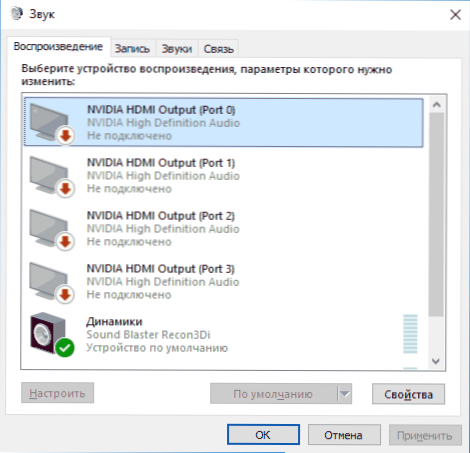
Ако су сви уређаји онемогућени или на листи не постоје ХДМИ уређаји (и у делу звучних адаптера у диспечеру уређаја такође су одсутни), тада је то сасвим могуће да немате све потребне возаче за матичну плочу Ваш лаптоп или за видео картицу, треба их преузети са службене странице произвођача лаптопа (за дискретну видео картицу - са места свог произвођача).
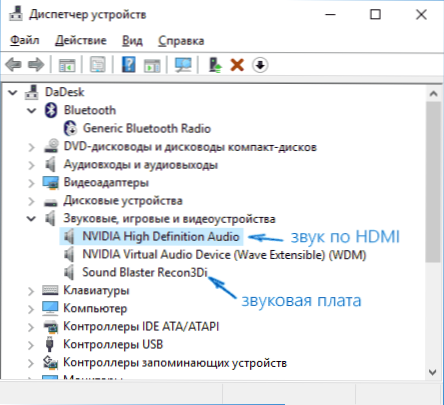
Проблеми са кабловима и адаптерима приликом повезивања
Такође је вредно разматрати да су врло често проблеми са повезивањем на ТВ (посебно ако се разликују излаз и улаз) узрокују каблови или адаптерима. И дешава се не само у квалитету, већ у неспоразуму да је кинески кабл са различитим "крајевима" обично неравна ствар. Т.е. Потребан вам је адаптер, на пример, ово: ХДМИ-ВГА адаптер.
На пример, честа опција - особа купује ВГА -ХДМИ кабл, али не ради. У већини случајева, за већину лаптопа, такав кабл никада неће радити, потребан вам је аналогнији претварач до дигиталног сигнала (или обрнуто, у зависности од тога шта је повезан са оним што је повезано). Погодан је само за случајеве када је лаптоп посебно одржавао дигиталну излаз на ВГА, а скоро нема таквих.
Повезивање Аппле МацБоок Про и Аир-а на ТВ
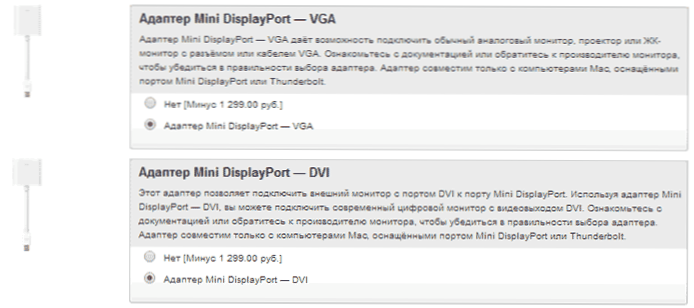
Мини ДисплаиПорт адаптери у Аппле Сторе-у
Аппле лаптопови опремљени су излазом Мини ДисплаиПорт типа. Да бисте се повезали са телевизором, мораћете да купите одговарајући адаптер, у зависности од тога који су доступни уноси на вашем телевизору. На продају на Аппле Сторе-у (може се наћи на другим местима) Постоје следеће опције:
- Мини ДисплаиПорт - ВГА
- Мини ДисплаиПорт - ХДМИ
- Мини ДисплаиПорт - ДВИ
Сама веза је интуитивна. Све што је потребно, повежите жице и изаберите жељени извор слике на ТВ-у.
Више опција за ожичену везу
Поред ХДМИ-ХДМИ интерфејса, можете да користите друге ожичене опције везе да бисте приказали слику са лаптопа на ТВ. У зависности од конфигурације, то су можда следеће опције:
- ВГА - ВГА. Овом врстом везе мораћете да се одвојено побрините за звучни излаз на ТВ.
- ХДМИ - ВГА - Ако постоји само ВГА улаз на телевизору, тада ћете морати да купите одговарајући адаптер за такву везу.
Можете преузети друге опције за ожичену везу, али са свим најчешћим оним којима сте највјероватније суочени са њима.
Бежична веза лаптопа на ТВ
УПДАТЕ 2016: Написао сам детаљније и релевантне упутства (од онога што следи доле) да бисте повезали лаптоп на ТВ на Ви-Фи-у, Т.е. Без жица: Како повезати подрезивање на Ви-Фи ТВ.
Модерни лаптопи са Интел Цоре И3, И5 и И7 процесорима могу се повезати на телевизоре и остале екране за бежичну везу помоћу Интел Вирелесс Екран технологије. По правилу, ако нисте поново инсталирали Виндовс на лаптопу, сви потребни возачи за то већ имају. Без жица се не преноси само слика у високој резолуцији, већ и звук.

Да бисте повезали да ће вам бити потребан или посебан префикс телевизора или подржати ову технологију помоћу самог пријемника. Ово последње укључује:
- ЛГ Смарт ТВ (није сви модели)
- Самсунг Ф-Сериес Смарт ТВ
- Тосхиба Смарт ТВ
- Многи Сони БРАВИА ТВС
Нажалост, немам начина да тестирам и демонстрирам како све функционише, али детаљна упутства за употребу Интел Види-а за бежичну везу лаптопа и ултрабоок на ТВ налазе се на званичној веб страници Интел:
хттп: // ввв.Ставити на интел.РУ / ЦОНТРАТ / ВВВ / РУ / РУ / РУ / РУ / АРХИТЕКТУРЕ-АНД-ТЕХНОЛОГИЈА / ЦОННЕЦТ-МОБИЛЕ-ДЕВИЦЕ-ТВ-БЕРЛЕСС.Хтмл
Надам се да ће горе описане методе бити довољно да бисте повезали своје уређаје на прави начин.

